如何看网卡型号 win10如何查看网卡的详细信息
更新时间:2024-06-25 09:53:46作者:jiang
在使用电脑的过程中,我们经常会遇到需要查看网卡型号和详细信息的情况,特别是在Windows 10操作系统下,如何查看网卡的具体信息成为了一项必备技能。通过查看网卡型号和详细信息,我们可以更好地了解网卡的性能和参数,从而为网络连接和优化提供更多的参考和支持。下面就让我们来看看在Windows 10系统下如何快速查看网卡的详细信息吧!
具体方法:
1.点击【开始】按钮。

2.点击【设置】选项。
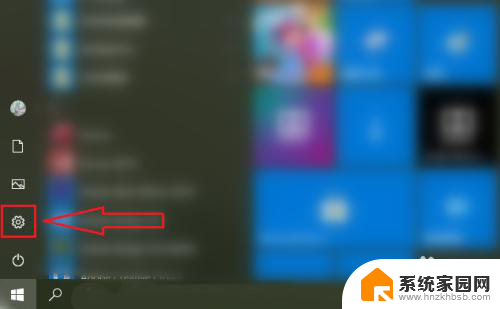
3.点击【网络和internet】。
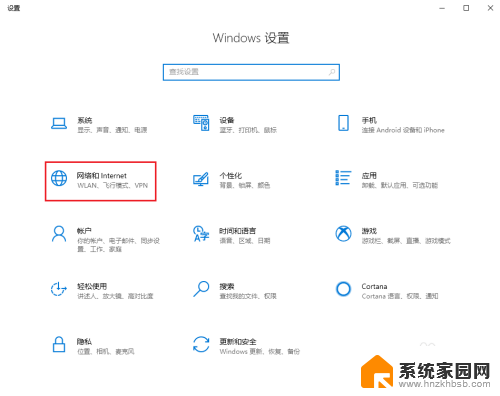
4.选择要查看的网卡,例如查看无线网卡则点击【WLAN】。
注意:查看有线网卡则点击【以太网】。
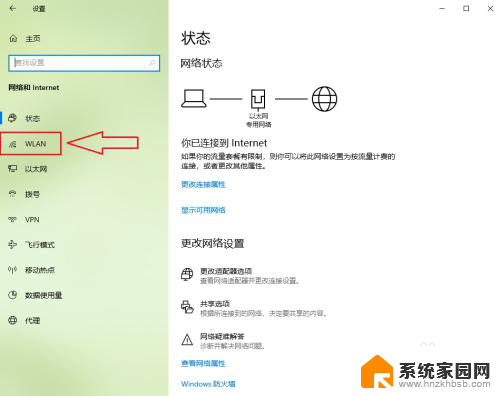
5.点击【硬件属性】。
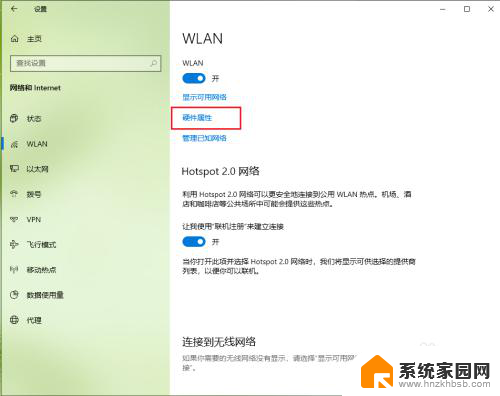
6.结果展示。
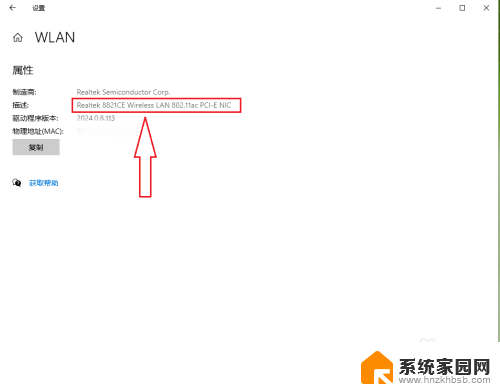
以上就是如何查看网卡型号的全部内容,如果有不清楚的地方,可以根据小编的方法来操作,希望能够帮助到大家。
如何看网卡型号 win10如何查看网卡的详细信息相关教程
- 电脑网卡如何查看 win10如何查看网络适配器的具体型号
- windows怎么查看网卡 如何在win10系统中查看网卡具体型号
- 电脑怎样查看网卡 win10如何查看电脑网卡型号
- 电脑怎样看网卡 win10如何查看电脑网卡型号
- 电脑怎样看型号 win10系统如何查看电脑型号详细步骤
- win10怎么看自己网卡名称 电脑网卡型号怎么查找
- win 10怎么查看显卡 win10如何查看显卡配置信息
- 怎么看显卡bios内存型号 Win10如何查看电脑显卡内存
- windows10查看主板型号 win10怎么查看电脑主板型号详细教程
- win10查网卡mac地址 Win10电脑如何查看网卡的物理MAC地址
- win十电脑为什么新建不了文件夹 win10桌面右键无法新建文件夹解决方法
- uefi怎么备份win10系统 如何创建Win10系统备份
- windows输入法切换快捷键设置 Win10输入法切换快捷键Shift修改方法
- windows10从哪看显卡 笔记本电脑显卡信息怎么查看
- win10桌面图标边框 电脑桌面边框颜色修改
- windows10开机进入安全模式快捷键 win10安全模式进入教程
win10系统教程推荐
- 1 windows输入法切换快捷键设置 Win10输入法切换快捷键Shift修改方法
- 2 windows10从哪看显卡 笔记本电脑显卡信息怎么查看
- 3 windows10开机进入安全模式快捷键 win10安全模式进入教程
- 4 win系统激活时间 win10怎么看系统激活时间
- 5 如何更改windows10开机密码 笔记本开机密码如何修改
- 6 win10怎么找自动下载的流氓软件 win10搜索程序的方法
- 7 win10怎么允许防火墙 怎么设置防火墙允许特定IP地址
- 8 win10电脑密码忘记怎么办破解 笔记本电脑登录密码忘记了怎么办
- 9 window10系统怎么调字体大小 笔记本怎么调整字体大小
- 10 笔记本win10wifi不可用 笔记本连接不上公共场所的无线网络怎么办